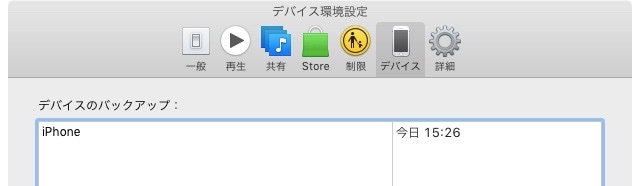
iPhoneはiTunesでバックアップすれば安心・・・ではありません。PCが壊れてしまうと、データは取り戻せません。
そこでiPhoneのバックアップをバックアップして、PCの故障に備えましょう。
まとめもぜひご覧ください。
→ iPhoneをバックアップする方法まとめ
Windowsの場合
スタートメニューの検索欄に「%appdata%」と入力してエンターキーを押します。
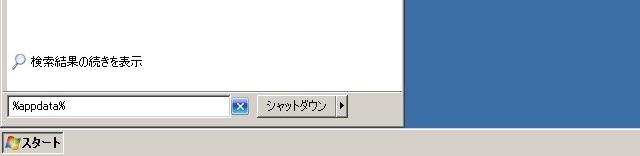
ウィンドウが表示されるので、フォルダを【Apple Computer】→【MobileSync】→【Backup】の順に開きます。
英数字の羅列が付けられたフォルダが、iPhone・iPadのバックアップデータです。
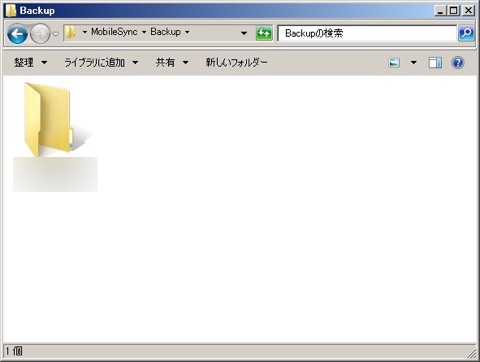
これらのフォルダを外付けハードディスクやUSBメモリなどにバックアップしましょう。
Macの場合
iTunesを起動し、画面左上の【iTunes】メニューをクリック。その中にある【環境設定】を開きましょう。
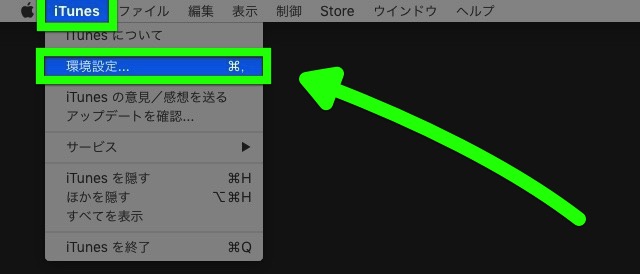
【デバイス】タブを開き、バックアップを右クリック。メニューの【Finderで表示】を選びます。
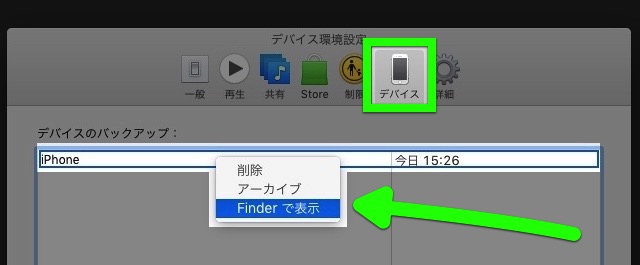
すると、無数のファイルが表示されます。
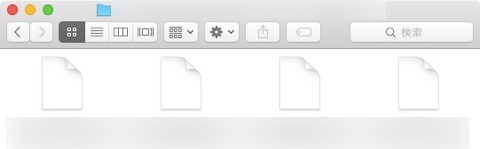
このまま【移動】メニューの【内包しているフォルダ】をクリックします。

これでiPhoneのバックアップが入っている「Backup」フォルダが表示されます。英数字の羅列が付けられたフォルダが、それぞれのiPhone・iPadのバックアップです。
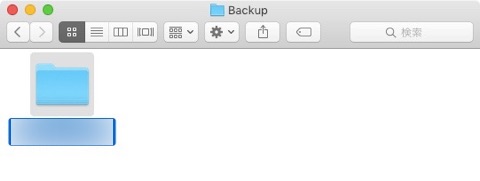
これらのフォルダを外付けハードディスクやUSBメモリなどにバックアップしましょう。
バックアップしたデータを使うには?
同じ「Backup」フォルダに、英数字の羅列が付けられたフォルダを入れましょう。すると、iTunesからそのバックアップを選べるようになります。
新しいPCで使う際は、iTunesとiPhoneを1度同期しましょう。すると「Backup」フォルダが作成されます。
